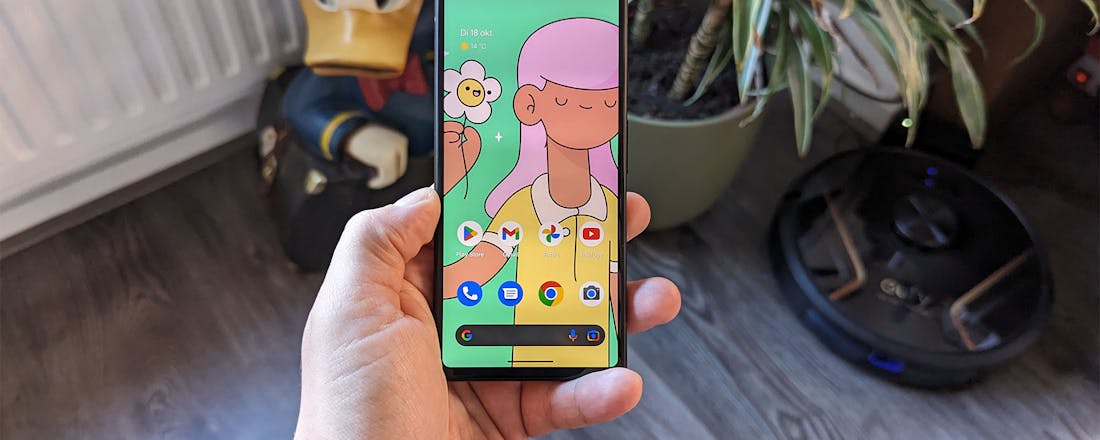Review Google Pixel 6a - Een behoorlijke anticlimax
De Pixel 6a is een midrange smartphone uit de stallen van Google. De markt voor dergelijke telefoons is de laatste paar jaar geëxplodeerd; je moet dus van goeden huize komen om de consument te kunnen overhalen. Lukt het Google met dit model? Nou, nee, niet echt.
Aanvankelijk werden we enthousiast van de Pixel 6a en het feit dat het toestel officieel naar Nederland kwam. In de basis biedt de smartphone een fijne ervaring aan. Het scherm is kleurrijk, de vingerafdrukscanner is snel en het camerasysteem schiet mooie kiekjes. Het toestel is lekker compact en licht, de knopjes zijn goed bereikbaar en het komt zelden voor dat een fabrikant een high-end processor in een midrange apparaat propt. Allemaal dingen om enthousiast van te worden. Maar dan komt die teleurstellende batterij die het nog geen dag volhoudt. En het feit dat het uren duurt voordat de accu weer volledig opgeladen is. De verversingssnelheid valt tegen en 128 GB lijkt net even te weinig opslagruimte te zijn zonder micro-sd-kaartsleuf. Ook is het jammer dat er geen koptelefoonaansluiting zit. Dit zijn allemaal aspecten die veel beter geregeld zijn op modellen die concurreren met de Pixel 6a. Om over iets duurdere modellen nog maar te zwijgen.
- Camerasysteem
- Oled-scherm
- Tensor-chip
- Accuduur en oplaadsnelheid
- 60 Hertz
- Geen micro-sd-kaartsleuf
Of het nu om de Pixel 7, Pixel 7 Pro of Pixel 6a gaat, Nederland heeft lang moeten wachten op de officiële introductie van Pixel-smartphones. De Pixel 7-modellen zijn prima smartphones die een paar exclusieve functies aanbieden, maar die niet uitstijgen boven het huidige marktaanbod. Hoe zit dat dan precies met de midrange smartphone Pixel 6a? In deze review leggen we het toestel uitgebreid onder de loep, maar we kunnen alvast verklappen dat de ervaring niet al te best is geweest.
Lees hier onze review van de Google Pixel 7 Pro!
Positief beginnen
Laten we positief beginnen, want het is niet alleen kommer en kwel. De Pixel 6a is met zijn 6,1 inch oled-display best compact en ligt lekker in de hand. Je duim bereikt de bovenkant van het scherm niet (daarvoor is het scherm simpelweg te hoog), maar de gladde achterkant en het lage gewicht (van 178 gram) zorgen ervoor dat je het toestel gemakkelijk in de hand verschuift. De knopjes rechts zijn prima bereikbaar en ook de vingerafdrukscanner in het scherm werkt snel en nagenoeg perfect.
Daarnaast bevalt de kleuroptie die we testen: mintgroen. Het geeft de smartphone een fris smoelwerk mee, iets dat we nog wel eens missen bij andere fabrikanten. Het toestel heeft verder een fijne resolutie van 1.080 bij 2.400 pixels en onder de motorkap een behoorlijk krachtige (en warme) Google-processor, die tevens in de Pixel 6 en 6 Pro zit. Verder is 6 GB aan werkgeheugen genoeg voor menig Android-app, al stelt slechts 128 GB aan opslagruimte wellicht net even teleur.
Op het gebied van software hebben we eveneens weinig te klagen. Het toestel mag rekenen op vijf jaar aan updates (waaronder minimaal twee Android-upgrades) en wordt meteen geleverd met Android 13 aan boord. Aangezien het een toestel van Google is, wordt er weinig overbodige bloatware geleverd. Ja, we komen alle apps van Google zelf tegen – maar we zien geen dubbele apps die we nog wel eens op de Samsungs, OnePlussen of Xiaomi’s van deze wereld tegenkomen.
Camerasysteem valt niet tegen
Het camerasysteem valt niet tegen. Achterop treffen we twee lenzen van 12,2 megapixel aan (een hoofdlens en een groothoeklens), terwijl voorop een selfiecamera van acht megapixel zit. Over het algemeen maken de camera heldere en scherpe beelden. De kleuren spatten van het prachtige OLED-scherm, helemaal wanneer je foto’s maakt wanneer het zonnetje lekker schijnt. Dit dankt het camerasysteem onder meer aan de eigen Google Tensor-chip onder de motorkap.
Ondanks het lagere prijskaartje biedt de telefoon toegang tot high-end functies, zoals Scherp maken (waarmee je bewogen foto’s scherp de Magische gum. Met die laatste optie kun je mensen of objecten uit foto’s verwijderen. Het Google-algoritme vult dan de ontbrekende onderdelen in met wat er verder op de foto gebeurt. Toffe functies voor mensen die veelal gebruikmaken van sociale media of graag creatief zijn, maar voor andere mensen wellicht minder bruikbaar.
Bovendien zijn de resultaten niet altijd even goed te noemen. Wanneer je gezichten scherp maakt op bewogen foto’s, dan kun je die nog wel eens net even té glad strijken. En dat levert een soort Griezelvallei op. De Magische gum kan verder niet goed overweg met schaduwen of close-ups, waardoor de content er nog wel eens spookachtig of onnatuurlijk uit komen te zien. Het zijn dus niet altijd de magische toverstokjes zoals Google ze doet overkomen; maar ergens blijft het wel gaaf.
Waar gaat het dan mis?
Op zich klinkt dit allemaal positief, dus waar gaat het dan precies mis? Nou, de Pixel 6a is flink aan de prijs. Je scoort hem (op moment van schrijven) voor een prijs van 400 tot 500 euro. Dat is dus aan de hoge kant van het midrange segment, waardoor je je echt moet bewijzen. Qua software, processor en aanvankelijk ook qua beeldscherm doet dit model dat dan ook. Maar wanneer we de accu in de overweging meenemen, dan levert dat een behoorlijk ontgoocheling op, helaas.
Google belooft een accu die 24 uur meegaat, maar niets is minder waar. Voor het einde van de dag moet de Pixel 6a alweer aan de oplader. Ook de batterijbesparingsmodus lijkt weinig te helpen. Natuurlijk is dit afhankelijk van je gebruik. Tijdens het testen maken we onder meer gebruik van apps als WhatsApp, Signal, Gmail, Google Chrome, de telefoon en de camera. Dit zijn apps die flink wat van de accu vragen, maar dat doen ze natuurlijk ook op vergelijkbare toestellen.
Met iets meer dan 4.400 mAh aan energie aan boord, mag je iets meer verwachten. En dit is nog niet eens het ergste. Want als de oplaadsnelheid hoog genoeg is, dan kun je dit probleem nog enigszins verkleinen. Maar de oplaadsnelheid bedraagt 18 watt waardoor het ook nog eens uren duurt voordat het toestel weer van de lader kan. De accu is gewoonweg één van de belangrijkste factoren voor een smartphone; we kunnen het ons bijna niet voorstellen dat Google besloot hierop te beknibbelen.
Verder valt het tegen dat het scherm een verversingssnelheid heeft van 60 Hertz, waardoor je geen vloeiende ervaring in huis haalt. De processor wordt bovendien flink warm gedurende de dag en kan ook nog wel eens wat gestotter opleveren. Sommige apps lopen dan heel even vast. Tot slot vinden we het jammer dat er geen ruimte is voor een micro-sd-kaart. 128 GB aan intern geheugen kun je zo volschieten met foto’s of met het installeren van toffe games. Ook dit kan beter.
Conclusie: Pixel 6a kopen?
Aanvankelijk werden we enthousiast van de Pixel 6a en het feit dat het toestel officieel naar Nederland kwam. In de basis biedt de smartphone een fijne ervaring aan. Het scherm is kleurrijk, de vingerafdrukscanner is snel en het camerasysteem schiet mooie kiekjes. Het toestel is lekker compact en licht, de knopjes zijn goed bereikbaar en het komt zelden voor dat een fabrikant een high-end processor in een midrange-apparaat propt. Allemaal dingen om enthousiast van te worden.
Maar dan komt die teleurstellende batterij die het nog geen dag volhoudt. En het feit dat het uren duurt voordat de accu weer volledig opgeladen is. De verversingssnelheid valt tegen en 128 GB lijkt net even te weinig opslagruimte te zijn zonder micro-sd-kaartsleuf. Ook is het jammer dat er geen koptelefoonaansluiting zit. Dit zijn allemaal aspecten die veel beter geregeld zijn op modellen die concurreren met de Pixel 6a. Om over iets duurdere modellen nog maar te zwijgen.
Want voor een paar tientjes meer kun je al een Pixel 6 aanschaffen, bijvoorbeeld. Binnen dezelfde prijsklasse vinden we telefoons die het op het gebied van accu en scherm beter geregeld hebben, zoals de Samsung Galaxy A53, Xiaomi 12 of Nothing Phone (1). Maar goed, dan krijg je helaas geen toegang tot de fijne Android-ervaring en het riante updatebeleid van Google. Het is dus maar net wat je belangrijker vindt. Maar al met al voelt de Pixel 6a aan als een behoorlijke anticlimax.
Benieuwd naar de Google Pixel 6a?
Je koopt 'm onder meer bij Bol.com!Kijk voor andere smartphones op Kieskeurig.nl!